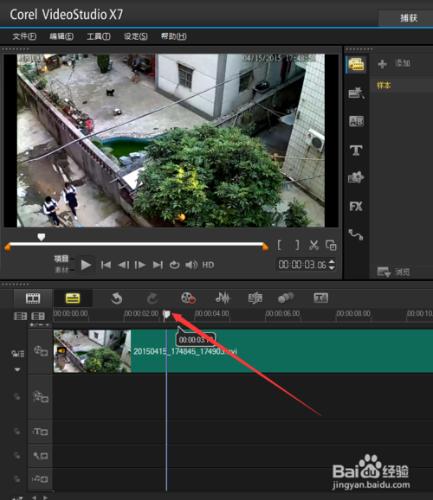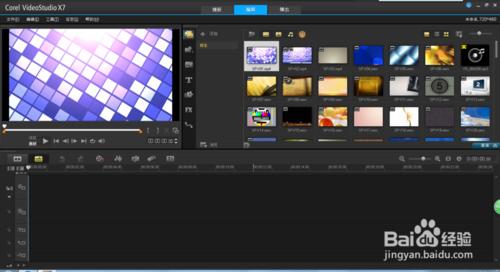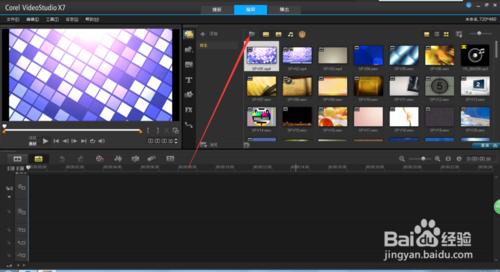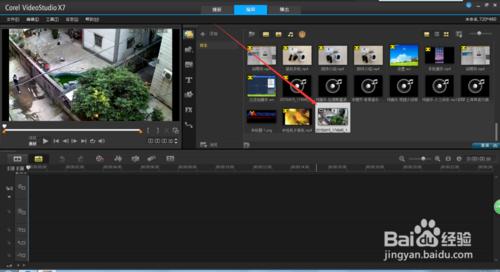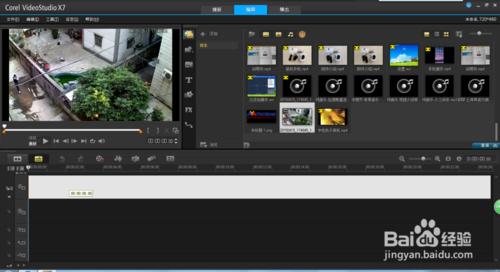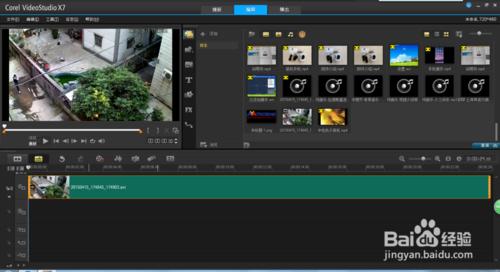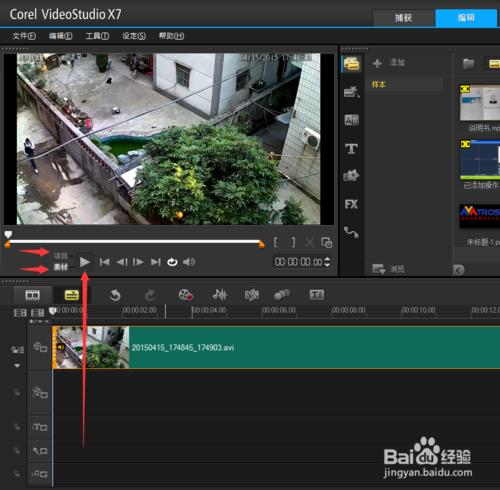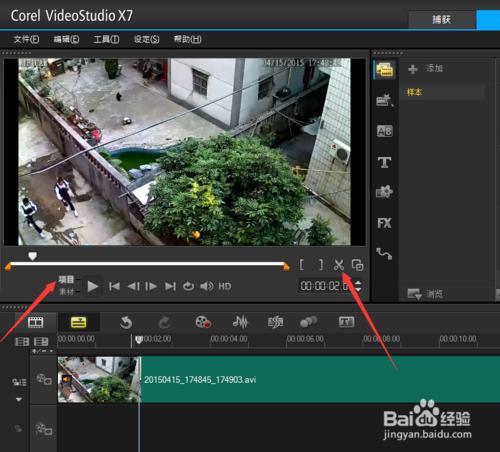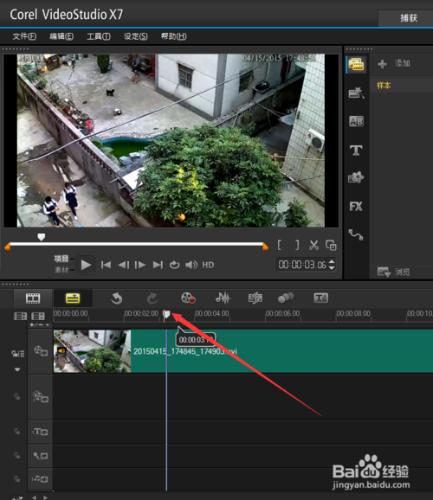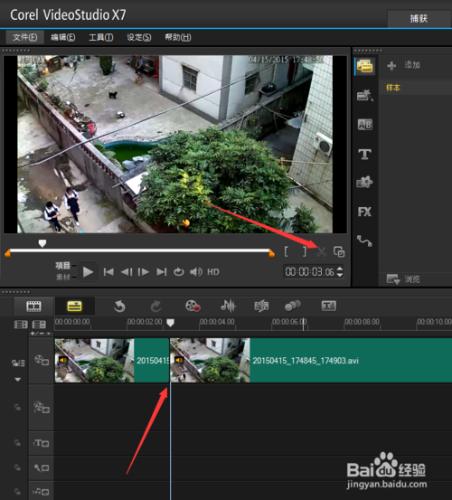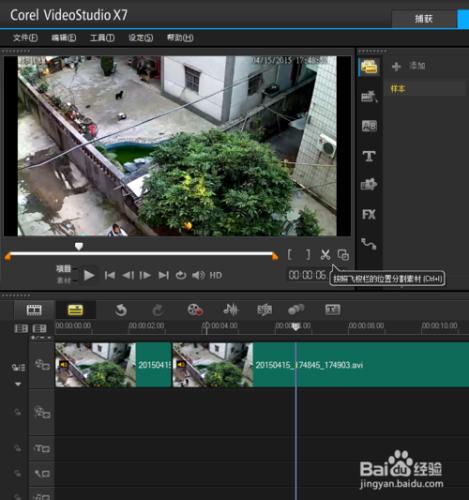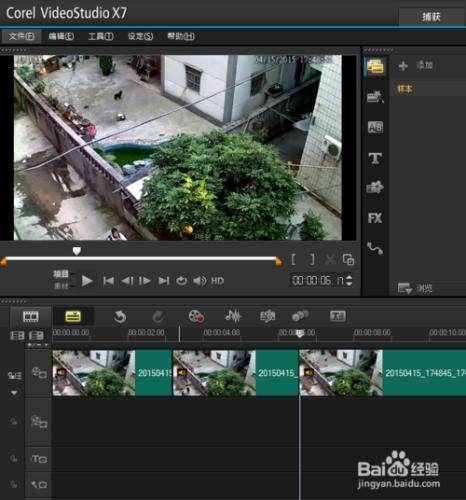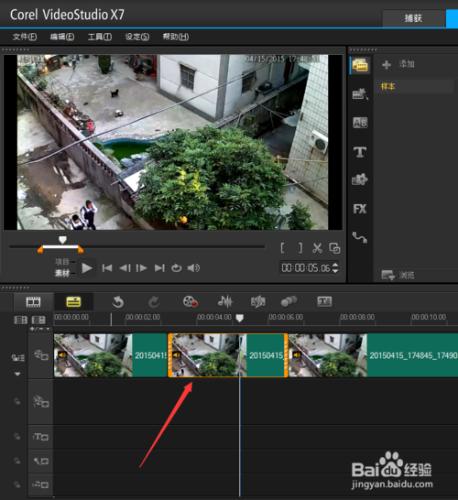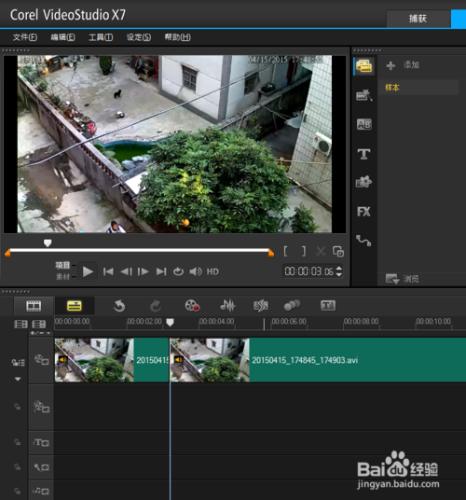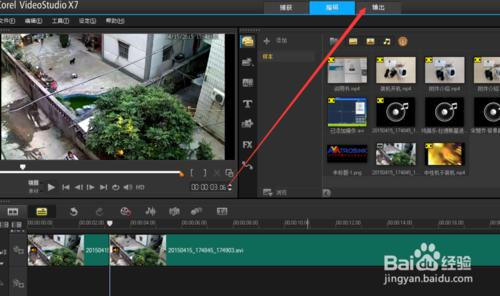繪聲繪影的視訊剪輯師非常方便的,用的非常省時間,下面我給大家分享,繪聲繪影視訊剪輯;
工具/原料
繪聲繪影
視訊素材
方法/步驟
開啟繪聲繪影;
進入到軟體主頁;
點選新增視訊;
新增到編輯;
將視訊拖到視訊軌道編輯;
在視訊編輯軌道;
有播放按鈕,專案按鈕,素材按鈕,播放就是播放所選擇的視訊,專案就是整個一起播放,素材就是一個播放,
如果我們只剪輯素材,那麼點選素材開始播放,播放以後旁邊的一個剪刀圖形會呈白色,我們就可以進行操作,
當播放到我們感覺不行的鏡頭時,點選暫停,回拖一下播放游標,精確定位;
確定位置以後,我們點選上面的剪刀圖示一下,視訊就被剪短了,
繼續播放,剛才不喜歡的片段的地方,如果時間長可以直接吧播放游標拉過去,進行定位,點選剪刀圖示進行剪下;
現在我們剪下好了中間不要的一段視訊;
滑鼠點選這段視訊,確認好,如果視訊太端,軌跡時間太小,我們可以按下ctrl+滑鼠滑輪進行放大縮小,這樣就可以更加好選擇,
點選delete刪除這段視訊,
刪除完成,視訊如果不進行其他合併和編輯,就可以點選輸出了,操作完成,是不是很方便!